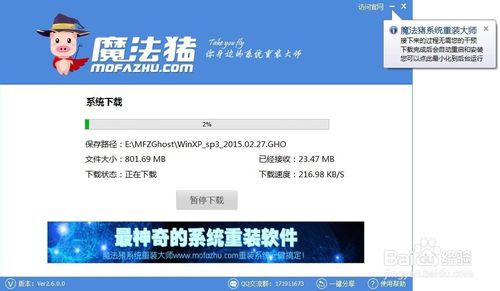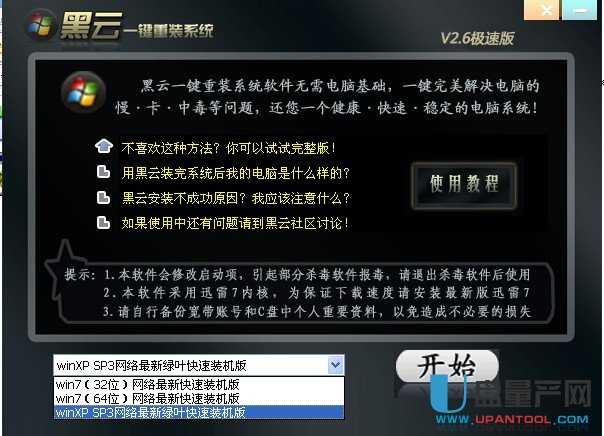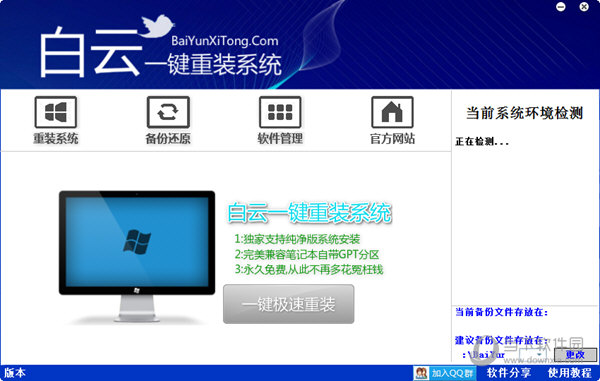新一代Win8系统怎么关机是摆在不少初次安装Win8系统用户常常面对的难题,由于Win8开始菜单去掉了,我们习惯了在开始菜单中找关机入口已不复存在。电脑百事网编辑之前也为大家介绍了不少Win8关机方法,也很实用,比如新建关机快捷键、找回Win8开始菜单等等都可以解决此类问题,不过今天小编在某论坛看到一篇在Win8右键菜单添加关机,重启,注销,休眠,睡眠,切换用户,锁住等功能,众多用户叫好,所以这里整理下,分享给大家,算是补充,先看效果吧。

Win8右键快捷菜单关机效果
Win8右键菜单中添加关机,重启,注销等功能方法如下:
原理就是在注册表中添加命令,新建立记事本,把以下内容保存为.reg,双击导入即可。
Windows Registry Editor Version 5.00
[HKEY_CLASSES_ROOT\DesktopBackground\Shell\Power Menu]
“MUIVerb”=”Power Menu”
“SubCommands”=”lock;logoff;switch;sleep;hibernate;restart;shutdown”
“Icon”=”shell32.dll,215″
“Position”=”bottom”
[HKEY_LOCAL_MACHINE\SOFTWARE\Microsoft\Windows\CurrentVersion\Explorer\CommandStore\shell\lock]
@=”Lock”
[HKEY_LOCAL_MACHINE\SOFTWARE\Microsoft\Windows\CurrentVersion\Explorer
\CommandStore\shell\lock\command]
@=”Rundll32 User32.dll,LockWorkStation”
[HKEY_LOCAL_MACHINE\SOFTWARE\Microsoft\Windows\CurrentVersion\Explorer\CommandStore\shell\logoff]
@=”Log Off”
[HKEY_LOCAL_MACHINE\SOFTWARE\Microsoft\Windows\CurrentVersion\Explorer
\CommandStore\shell\logoff\command]
@=”Shutdown -l”
[HKEY_LOCAL_MACHINE\SOFTWARE\Microsoft\Windows\CurrentVersion\Explorer\CommandStore\shell\switch]
@=”Switch User”
[HKEY_LOCAL_MACHINE\SOFTWARE\Microsoft\Windows\CurrentVersion\Explorer
\CommandStore\shell\switch\command]
@=”tsdiscon.exe”
[HKEY_LOCAL_MACHINE\SOFTWARE\Microsoft\Windows\CurrentVersion\Explorer\CommandStore\shell\sleep]
@=”Sleep”
[HKEY_LOCAL_MACHINE\SOFTWARE\Microsoft\Windows\CurrentVersion\Explore
r\CommandStore\shell\sleep\command]
@=”rundll32.exe powrprof.dll,SetSuspendState Sleep”
[HKEY_LOCAL_MACHINE\SOFTWARE\Microsoft\Windows\CurrentVersion\Explorer\CommandStore\shell\hibernate]
@=”Hibernate”
[HKEY_LOCAL_MACHINE\SOFTWARE\Microsoft\Windows\CurrentVersion\Explorer
\CommandStore\shell\hibernate\command]
@=”Shutdown -h”
[HKEY_LOCAL_MACHINE\SOFTWARE\Microsoft\Windows\CurrentVersion\Explorer\CommandStore\shell\restart]
@=”Restart”
[HKEY_LOCAL_MACHINE\SOFTWARE\Microsoft\Windows\CurrentVersion\Explorer
\CommandStore\shell\restart\command]
@=”Shutdown -r -f -t 00″
[HKEY_LOCAL_MACHINE\SOFTWARE\Microsoft\Windows\CurrentVersion\Explorer\CommandStore\shell\shutdown]
@=”Shut Down”
[HKEY_LOCAL_MACHINE\SOFTWARE\Microsoft\Windows\CurrentVersion\Explore
r\CommandStore\shell\shutdown\command]
@=”Shutdown -s -f -t 00″
懒人包:如果你不想制作注册表文件,那么请点击:Win8右键菜单关机注册表文件 下载,然后运行注册表文件导入即可。
当然你也可以下载现成的注册表文件,包含卸载,以上操作需要对注册表有一定了解哦,对注册表不懂的朋友不妨阅读下以下的扩展链接吧。
- 【重装系统软件下载】屌丝一键重装系统V9.9.0尊享版
- 小白一键重装系统v10.0.00
- 【电脑重装系统】黑云一键重装系统软件V4.2免费版
- 【重装系统】无忧一键重装系统工具V5.8最新版
- 【电脑重装系统】系统之家一键重装系统软件V5.3.5维护版
- 黑云一键重装系统软件下载免费版5.9.6
- 系统基地一键重装系统工具极速版V4.2
- 【重装系统】魔法猪一键重装系统工具V4.5.0免费版
- 【电脑重装系统】系统之家一键重装系统V6.0精简版
- 雨林木风一键重装系统工具V7.6.8贡献版
- 深度一键重装系统软件V8.8.5简体中文版
- 【一键重装系统】系统基地一键重装系统工具V4.0.8极速版
- 系统重装软件系统之家一键重装V1.3.0维护版
- 【电脑系统重装】小马一键重装系统V4.0.8装机版
- 【电脑重装系统】小马一键重装系统V7.5.3
- 系统重装步骤
- 一键重装系统win7 64位系统 360一键重装系统详细图文解说教程
- 一键重装系统win8详细图文教程说明 最简单的一键重装系统软件
- 小马一键重装系统详细图文教程 小马一键重装系统安全无毒软件
- 一键重装系统纯净版 win7/64位详细图文教程说明
- 如何重装系统 重装xp系统详细图文教程
- 怎么重装系统 重装windows7系统图文详细说明
- 一键重装系统win7 如何快速重装windows7系统详细图文教程
- 一键重装系统win7 教你如何快速重装Win7系统
- 如何重装win7系统 重装win7系统不再是烦恼
- 重装系统win7旗舰版详细教程 重装系统就是这么简单
- 重装系统详细图文教程 重装Win7系统不在是烦恼
- 重装系统很简单 看重装win7系统教程(图解)
- 重装系统教程(图解) win7重装教详细图文
- 重装系统Win7教程说明和详细步骤(图文)